Kennisbank gebruikers
Alles wat je moet weten over gebruikers in de PCT
Gebruikers
Bij Organisatie > ‘Gebruikers’ kun je eenvoudig gebruikers toevoegen. Klik op de groene button’ gebruiker toevoegen +’, selecteer welke rol de gebruiker krijgt en vul vervolgens de verplichte velden in en verstuur de uitnodiging wanneer de gebruiker toegang krijgt tot de PCT.
Je kunt ook heel gemakkelijk een bestand met gebruikers in een keer uploaden.
Afhankelijk of je de standaard, professional of enterpise licentie hebt afgenomen kun 2, 3 of 4 full user accounts toevoegen. Mocht je meer gebruikers willen toevoegen dan het maximaal aantal gebruikers uit jouw licentie, neem dan contact op met .
Het gebruik van twee factor authenticatie (2FA) wordt afgedwongen vanuit de PCT. Elke gebruiker dient dit handmatig in te stellen bij de eerste keer dat er wordt ingelogd.
Klik op 2FA Activeren, download een Authenticator App en voeg je account toe middels de QR code of de unieke ID. Tenslotte voer je de 6-cijferige code in die wordt gegenereerd in de authenticator app om te bevestigen dat je account goed is toegevoegd in de app.
Op de ‘Gebruikers’ pagina in de linker navigatie van de PCT zie je als beheerder welke gebruikers 2FA hebben geactiveerd.
In elke omgeving is 2FA geactiveerd. Controleer of de 6-cijferige 2FA code uit de authenticator app is ingevoerd voordat je op inloggen klikt.
Probeer op de inlogpagina eerst op het ‘oogje’ te klikken, om het ingevulde wachtwoord zichtbaar te maken. Wellicht staat er een typefout of staat ‘caps lock’ aan. Mocht dit niet helpen, klik dan op “Ik ben mijn wachtwoord vergeten”. Wanneer ook dat niet mocht werken, neem dan contact op via .
Tip! Mail vanuit het e-mailadres waarmee je account bekend is in de PCT.
Om in te kunnen loggen in de ProActive Compliance Tool heb je een gebruikersnaam gekregen. Deze gebruikersnaam is terug te vinden onderaan de uitnodiging die je hebt gekregen om een account aan te maken. Je kunt ook inloggen met je e-mailadres.
Nee, het is niet mogelijk om je e-mailadres te wijzigen in de PCT. Voor het wijzigen van je e-mailadres verzoeken wij te mailen naar .
Wanneer je je wachtwoord vergeten bent klik je op het inlogscherm op “wachtwoord vergeten”. Je vult vervolgens je inlognaam in en ontvangt dan een link in je mail om je wachtwoord opnieuw in te stellen.
Beheerders kunnen jouw wachtwoord niet inzien of resetten. Mocht je je inlognaam vergeten zijn, neem dan contact op met één van de beheerders of .
Standaard zijn de volgende rollen beschikbaar:
– Beheerder
– Manager
– Medewerker
– Viewer
– Auditor
Jouw consultant heeft toegang tot de PCT middels de Consultant rol. In de PCT kun je bij ‘gebruikers’ de rechten per rol inzien.
Afhankelijk van het type licentie bevat de PCT 2 (standaard), 3 (professional) of 4 (enterprise) full users. De verschillen tussen een Full user en een Light user vind je hier: Wat is het verschil tussen een Full user en een Light user?
Meer informatie over de verschillende licenties vind je hier.
Wil je extra full users toevoegen, neem dan contact op met om je te laten informeren over de Licentie opties.
Het verschil tussen een Full user en een Light user heeft te maken met de functionaliteiten van de gebruiker. Hieronder vind je een overzicht wat de verschillen zijn.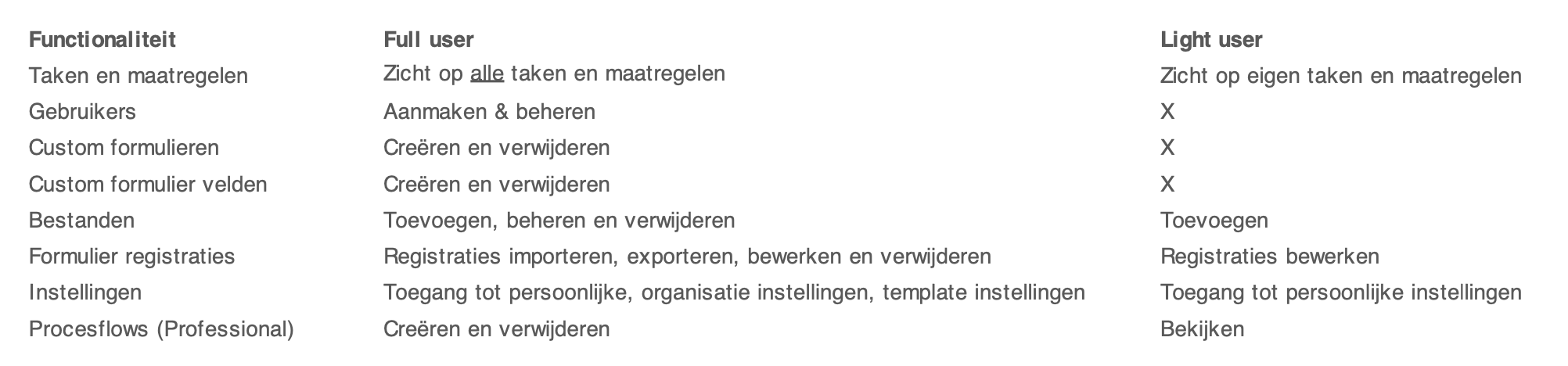
In de PCT beheer je de gebruikers op de Gebruikers pagina onder het onderdeel Organisatie. Als je iemand zijn account wilt deactiveren, selecteer je de betreffende gebruiker en klik je op de 3 bolletjes op ‘Archiveren’. Een gebruiker die gearchiveerd is kan niet meer inloggen. Het systeem vraagt automatisch welke lopende taken, naar welke persoon overgedragen mogen worden’. Hier kun je dus taken overdragen aan een andere gebruiker (verantwoordelijke). Vervolgens klik je op Archiveren. Het account is vanaf nu inactief.
Het kan zijn dat een gebruiker die je op Inactief hebt gezet Full user was. In dit geval heb je de mogelijkheid om een andere gebruiker Full user te maken
Let op! Bij een jaarwisseling in de PCT worden wederkerende taken automatisch gedupliceerd naar het nieuwe jaar. Het is mogelijk dat de gedeactiveerde gebruiker nog gekoppeld is aan de taak. De verantwoordelijke van de taak kan handmatig aangepast worden. In het Takenoverzicht kan er gefilterd worden op Gebruiker > Kies gebruiker(s).
Wanneer je naar ‘mijn account’ gaat kun je foto uploaden. Beheerders hebben ook de mogelijkheid om bij ‘gebruikers’ per gebruiker een foto te uploaden door op de betreffende medewerker te klikken en vervolgens een afbeelding te uploaden.
De PCT werkt in de laatste versie tot maximaal 2 voorgaande versies van onderstaande browsers:
– Microsoft Edge
– Mozilla firefox
– Apple Safari
– Google Chrome
Op het moment dat gebruik gemaakt wordt van desktopvirtualisatie, zoals bijvoorbeeld terminal services of Citrix kan de optimale werking niet gegarandeerd worden.
Bij een Professional licentie hebben bedrijven de mogelijkheid om gebruik te maken van Single Sign-On (SSO). Dit is een authenticatiemethode waarmee je met één set inloggegevens toegang krijgt tot de PCT, zonder dat je telkens opnieuw je gebruikersnaam en wachtwoord hoeft in te voeren. SSO kan gekoppeld worden met verschillende identitiy providers (bijv. Azure AD, Identity platform van Google en dient eenmalig ingesteld te worden met hulp van ISO2HANDLE.

